Применимо к:Windows Server 2012 R2, Windows Server 2012
В этом разделе приводится обзор функции отказоустойчивой кластеризации в Windows Server 2012 R2 и Windows Server 2012. Отказоустойчивые кластеры обеспечивают высокий уровень доступности и масштабируемости для многих рабочих нагрузок сервера. К таким нагрузкам относятся серверные приложения - Microsoft Exchange Server, Hyper-V, Microsoft SQL Server и файловые серверы. Серверные приложения могут работать на физических серверах или виртуальных машинах. В этом разделе приводятся описание компонента "Отказоустойчивая кластеризация" и ссылки на дополнительные руководства по созданию, настройке отказоустойчивых кластеров и управлению ими максимум на 64 физических узлах и 8000 виртуальных машин.
Возможно, вы имели в виду...
Описание компонента
Отказоустойчивый кластер - это группа независимых компьютеров, которые работают совместно в целях повышения доступности и масштабируемости кластерных ролей (ранее называемых кластерными приложениями и службами). Кластерные серверы (называемые "узлы") соединены физическими кабелями и программным обеспечением. При сбое на одном из узлов кластера его функции немедленно передаются другим узлам (этот процесс называется отработкой отказа). Кроме того, за кластерными ролями ведется профилактическое наблюдение, чтобы обеспечить их правильную работу. Если они не работают, выполняется перезагрузка или перемещение на другой узел. Отказоустойчивые кластеры также предоставляют функции общего тома кластера (CSV), которые образуют согласованное распределенное пространство имен, используемое кластерными ролями для доступа к общему хранилищу со всех узлов. Благодаря функции отказоустойчивой кластеризации пользователи сталкиваются с минимальным количеством проблем в работе службы.
Отказоустойчивыми кластерами можно управлять с помощью оснастки "Диспетчер отказоустойчивых кластеров" и командлетов отказоустойчивой кластеризации Windows PowerShell. Для управления общими папками на кластерах файловых серверов можно также использовать средства файловых служб и служб хранилища.
Практическое применение
Высокодоступное или постоянно доступное хранилище файловых ресурсов общего доступа для приложений, таких как Microsoft SQL Server и виртуальные машины Hyper-V.
Высокодоступные кластерные роли, выполняемые на физических серверах или виртуальных машинах, установленных на серверах, на которых выполняется Hyper-V.
Новые и измененные функции
Новые и измененные функциональные возможности отказоустойчивой кластеризации обеспечивают более высокую масштабируемость, более простое управление, более быструю отработку отказа и более гибкие архитектуры для отказоустойчивых кластеров.
Дополнительные сведения о функции отказоустойчивой кластеризации, которая является новой или измененной в Windows Server 2012 R2, см. в разделе .
Дополнительные сведения о функции отказоустойчивой кластеризации, которая является новой или измененной в Windows Server 2012, см. в разделе .
Требования к оборудованию
Решение отказоустойчивого кластера должно отвечать следующим требованиям к оборудованию.
Аппаратные компоненты в отказоустойчивом кластере должны быть сертифицированы для использования с эмблемой Windows Server 2012.
К узлам в кластере должно быть подключено хранилище, если решение использует общее хранилище.
Могут использоваться следующие контроллеры устройств или соответствующие адаптеры для хранилища: последовательный SCSI (SAS), Fibre Channel, Fibre Channel через Ethernet (FcoE) или iSCSI.
Полная конфигурация кластера (серверы, сеть и хранилище) должна пройти все проверки мастера проверки конфигурации.
Примечание
Избегайте единственных точек отказа в сетевой инфраструктуре, соединяющей узлы кластера.
Дополнительные сведения о совместимости оборудования см. в разделе Каталог Windows Server .
Дополнительные сведения о правильной конфигурации серверов, сети и хранилища для отказоустойчивого кластера см. в следующих разделах.
Требования к программному обеспечению
Функцию отказоустойчивой кластеризации можно использовать в выпусках Standard и Datacenter Windows Server 2012 R2 и Windows Server 2012. Это касается и установок основных серверных компонентов.
Необходимо следовать рекомендациям производителя оборудования относительно обновлений встроенного и обычного программного обеспечения. Обычно это означает необходимость использования самых последних обновлений встроенного и обычного программного обеспечения. Иногда производитель может рекомендовать конкретные обновления, отличающиеся от самых новых.
Сведения о диспетчере сервера
В диспетчере сервера для добавления функции отказоустойчивой кластеризации используйте мастер добавления ролей и компонентов. В средства отказоустойчивой кластеризации входит оснастка диспетчера отказоустойчивости кластеров, командлеты Windows PowerShell отказоустойчивой кластеризации, пользовательский интерфейс обновления с поддержкой кластера (CAU), командлеты Windows PowerShell и связанные средства. Общую информацию об установке компонентов см. в разделе Установка и удаление ролей, служб ролей или компонентов .
Чтобы открыть диспетчер отказоустойчивости кластеров в диспетчере сервера, щелкните Сервис и выберите Диспетчер отказоустойчивости кластеров .
См. также:
В следующей таблице приведены дополнительные ресурсы по функции отказоустойчивой кластеризации в Windows Server 2012 R2 и Windows Server 2012. Кроме того, см. дополнительные сведения об отказоустойчивых кластерах в технической библиотеке Windows Server 2008 R2.
Тип содержимого |
|
|---|---|
Оценка продукта |
|
Развертывание |
Как известно, кластеры позволяют решать проблемы, связанные с производительностью, балансировкой нагрузки и отказоустойчивостью. Для построения кластеров используются различные решения и технологии, как на программном, так и на аппаратном уровне. В этой статье будут рассмотрены программные решения, предлагаемые компаниями Microsoft и Oracle.
Виды кластеров
Кластер - это группа независимых компьютеров (так называемых узлов или нодов), к которой можно получить доступ как к единой системе. Кластеры могут быть предназначены для решения одной или нескольких задач. Традиционно выделяют три типа кластеров:
- Кластеры высокой готовности или отказоустойчивые кластеры (high-availability clusters или failover clusters) используют избыточные узлы для обеспечения работы в случае отказа одного из узлов.
- Кластеры балансировки нагрузки (load-balancing clusters) служат для распределения запросов от клиентов по нескольким серверам, образующим кластер.
- Вычислительные кластеры (compute clusters), как следует из названия, используются в вычислительных целях, когда задачу можно разделить на несколько подзадач, каждая из которых может выполняться на отдельном узле. Отдельно выделяют высокопроизводительные кластеры (HPC - high performance computing clusters), которые составляют около 82% систем в рейтинге суперкомпьютеров Top500.
Системы распределенных вычислений (gird) иногда относят к отдельному типу кластеров, который может состоять из территориально разнесенных серверов с отличающимися операционными системами и аппаратной конфигурацией. В случае грид-вычислений взаимодействия между узлами происходят значительно реже, чем в вычислительных кластерах. В грид-системах могут быть объединены HPC-кластеры, обычные рабочие станции и другие устройства.
Такую систему можно рассматривать как обобщение понятия «кластер». ластеры могут быть сконфигурированы в режиме работы active/active, в этом случае все узлы обрабатывают запросы пользователей и ни один из них не простаивает в режиме ожидания, как это происходит в варианте active/passive.
Oracle RAC и Network Load Balancing являются примерами active/ active кластера. Failover Cluster в Windows Server служит примером active/passive кластера. Для организации active/active кластера требуются более изощренные механизмы, которые позволяют нескольким узлам обращаться к одному ресурсу и синхронизовать изменения между всеми узлами. Для организации кластера требуется, чтобы узлы были объединены в сеть, для чего наиболее часто используется либо традиционный Ethernet, либо InfiniBand.
Программные решения могут быть довольно чувствительны к задержкам - так, например, для Oracle RAC задержки не должны превышать 15 мс. В качестве технологий хранения могут выступать Fibre Channel, iSCSI или NFS файловые сервера. Однако оставим аппаратные технологии за рамками статьи и перейдем к рассмотрению решений на уровне операционной системы (на примере Windows Server 2008 R2) и технологиям, которые позволяют организовать кластер для конкретной базы данных (OracleDatabase 11g), но на любой поддерживаемой ОС.
Windows Clustering
У Microsoft существуют решения для реализации каждого из трех типов кластеров. В состав Windows Server 2008 R2 входят две технологии: Network Load Balancing (NLB) Cluster и Failover Cluster. Существует отдельная редакция Windows Server 2008 HPC Edition для организации высокопроизводительных вычислительных сред. Эта редакция лицензируется только для запуска HPC-приложений, то есть на таком сервере нельзя запускать базы данных, web- или почтовые сервера.
NLB-кластер используется для фильтрации и распределения TCP/IPтрафика между узлами. Такой тип кластера предназначен для работы с сетевыми приложениями - например, IIS, VPN или межсетевым экраном.
Могут возникать сложности с приложениями, которые полага ются на сессионные данные, при перенаправлении клиента на другой узел, на котором этих данных нет. В NLB-кластер можно включать до тридцати двух узлов на x64-редакциях, и до шестнадцати - на x86.
Failoverclustering - это кластеризации с переходом по отказу, хотя довольно часто термин переводят как «отказоустойчивые кластеры».
Узлы кластера объединены программно и физически с помощью LAN- или WAN-сети, для multi-site кластера в Windows Server 2008 убрано требование к общей задержке 500 мс, и добавлена возможность гибко настраивать heartbeat. В случае сбоя или планового отключения сервера кластеризованные ресурсы переносятся на другой узел. В Enterprise edition в кластер можно объединять до шестнадцати узлов, при этом пятнадцать из них будут простаивать до тех пор, пока не произойдет сбой. Приложения без поддержки кластеров (cluster-unaware) не взаимодействуют со службами кластера и могут быть переключены на другой узел только в случае аппаратного сбоя.
Приложения с поддержкой кластеров (cluster-aware), разработанные с использованием ClusterAPI, могут быть защищены от программных и аппаратных сбоев.
Развертывание failover-кластера
Процедуру установки кластера можно разделить на четыре этапа. На первом этапе необходимо сконфигурировать аппаратную часть, которая должна соответствовать The Microsoft Support Policy for Windows Server 2008 Failover Clusters. Все узлы кластера должны состоять из одинаковых или сходных компонентов. Все узлы кластера должны иметь доступ к хранилищу, созданному с использованием FibreChannel, iSCSI или Serial Attached SCSI. От хранилищ, работающих с Windows Server 2008, требуется поддержка persistent reservations.
На втором этапе на каждый узел требуется добавить компонент Failover Clustering - например, через Server Manager. Эту задачу можно выполнять с использованием учетной записи, обладающей административными правами на каждом узле. Серверы должны принадлежать к одному домену. Желательно, чтобы все узлы кластера были с одинаковой ролью, причем лучше использовать роль member server, так как роль domain controller чревата возможными проблемами с DNS и Exchange.
Третий не обязательный, но желательный этап заключается в проверке конфигурации. Проверка запускается через оснастку Failover Cluster Management. Если для проверки конфигурации указан только один узел, то часть проверок будет пропущена.
На четвертом этапе создается кластер. Для этого из Failover Cluster Management запускается мастер Create Cluster, в котором указываются серверы, включаемые в кластер, имя кластера и дополнительные настройки IP-адреса. Если серверы подключены к сетям, которые не будут использоваться для общения в рамках кластера (например, подключение только для обмена данными с хранилищем), то в свойствах этой сети в Failover Cluster Management необходимо установить параметр «Do not allow the cluster to use this network».
После этого можно приступить к настройке приложения, которое требуется сконфигурировать для обеспечения его высокой доступности.
Для этого необходимо запустить High Availability Wizard, который можно найти в Services and Applications оснастки Failover Cluster Management.
Cluster Shared Volumes
В случае failover-кластера доступ к LUN, хранящему данные, может осуществлять только активный узел, который владеет этим ресурсом. При переключении на другой узел происходит размонтирование LUN и монтирование его для другого узла. В большинстве случаев эта задержка не является критичной, но при виртуализации может требоваться вообще нулевая задержка на переключение виртуальных машин с одного узла на другой.
Еще одна проблема, возникающая из-за того, что LUN является минимальной единицей обхода отказа, заключается в том, что при сбое одного приложения, находящегося на LUN, приходится переключать все приложения, которые хранятся на этом LUN, на другой сервер. Во всех приложениях (включая Hyper-V до второго релиза Server 2008) это удавалось обходить за счет многочисленных LUN, на каждом из которых хранились данные только одного приложения. В Server 2008 R2 появилось решение для этих проблем, но предназначенное для работы только с Hyper-V и CSV (Cluster Shared Volumes).
CSV позволяет размещать на общем хранилище виртуальные машины, запускаемые на разных узлах кластера - тем самым разбивается зависимость между ресурсами приложения (в данном случае виртуальными машинами) и дисковыми ресурсами. В качестве файловой системы CSV использует обычную NTFS. Для включения CSV необходимо в Failover Cluster Manage выполнить команду Enable Cluster Shared Volumes. Отключить поддержку CSV можно только через консоль:
Get-Cluster | %{$_.EnableSharedVolumes = "Disabled"}
Для использования этой команды должен быть загружен Failover Clusters, модуль PowerShell. Использование CSV совместно с live migration позволяет перемещать виртуальные машины между физическими серверами в считанные миллисекунды, без обрыва сетевых соединений и совершенно прозрачно для пользователей. Стоит отметить, что копировать любые данные (например, готовые виртуальные машины) на общие диски, использующие CSV, следует через узел-координатор.
Несмотря на то, что общий диск доступен со всех узлов кластера, перед записью данных на диск узлы запрашивают разрешение у узлакоординатора. При этом, если запись требует изменений на уровне файловой системы (например, смена атрибутов файла или увеличение его размера), то записью занимается сам узел-координатор.
Oracle RAC
Oracle Real Application Clusters (RAC) - это дополнительная опция Oracle Database, которая впервые появилась в Oracle Database 9i под названием OPS (Oracle Parallel Server). Опция предоставляет возможность нескольким экземплярам совместно обращаться к одной базе данных. Базой данных в Oracle Database называет ся совокупность файлов данных, журнальных файлов, файлов параметров и некоторых других типов файлов. Для того, чтобы пользовательские процессы могли получить доступ к этим данным, должен быть запущен экземпляр. Экземпляр (instance) в свою очередь состоит из структур памяти (SGA) и фоновых процессов. В отсутствии RAC получить доступ к базе данных может строго один экземпляр.
Опция RAC не поставляется с Enterprise Edition и приобретается отдельно. Стоит отметить, что при этом RAC идет в составе Standard Edition, но данная редакция обладает большим количеством ограничений по сравнению с Enterprise Edition, что ставит под сомнение целесообразность ее использования.
Oracle Grid Infrastructure
Для работы Oracle RAC требуется Oracle Clusterware (или стороннее ПО) для объединения серверов в кластер. Для более гибкого управления ресурсами узлы такого кластера могут быть организованы в пулы (с версии 11g R2 поддерживается два варианта управления - на основании политик для пулов или, в случае их отсутствия, администратором).
Во втором релизе 11g Oracle Clusterware был объединен с ASM под общим названием Oracle Grid Infrastructure, хотя оба компонента и продолжают устанавливаться по различным путям.
Automatic Storage Management (ASM) - менеджер томов и файловая система, которые могут работать как в кластере, так и с singleinstance базой данных. ASM разбивает файлы на ASM Allocation Unit.
Размер Allocation Unit определяется параметром AU_SIZE, который задается на уровне дисковой группы и составляет 1, 2, 4, 8, 16, 32 или 64 MB. Далее Allocation Units распределяются по ASM-дискам для балансировки нагрузки или зеркалирования. Избыточность может быть реализована, как средствами ASM, так и аппаратно.
ASM-диски могут быть объединены в Failure Group (то есть группу дисков, которые могут выйти из строя одновременно - например, диски, подсоединенные к одному контролеру), при этом зеркалирование осуществляется на диски, принадлежащие разным Failure Group. При добавлении или удалении дисков ASM автоматически осуществляет разбалансировку, скорость которой задается администратором.
На ASM могут помещаться только файлы, относящиеся к базе данных Oracle, такие как управляющие и журнальные файлы, файлы данных или резервные копии RMAN. Экземпляр базы данных не может взаимодействовать напрямую с файлами, которые размещены на ASM. Для обеспечения доступа к данным дисковая группа должна быть предварительно смонтирована локальным ASM-экземпляром.
Развертывание Oracle RAC
Рассмотрим этапы установки различных компонентов, необходимых для функционирования Oracle RAC в режиме active/active кластера с двумя узлами. В качестве дистрибутива будем рассматривать последнюю на момент написания статьи версию Oracle Database 11g Release 2. В качестве операционной системы возьмем Oracle Enterprise Linux 5. Oracle Enterprise Linux - операционная система, базирующаяся на RedHat Enterprise Linux. Ее основные отличия - цена лицензии, техническая поддержка от Oracle и дополнительные пакеты, которые могут использоваться приложениями Oracle.
Подготовка ОС к установке Oracle стандартна и заключается в создании пользователей и групп, задании переменных окружения и параметров ядра. Параметры для конкретной версии ОС и БД можно найти в Installation Guide, который поставляется вместе с дистрибутивом.
На узлах должен быть настроен доступ к внешним общим дискам, на которых будут храниться файлы базы данных и файлы Oracle Clusterware. К последним относятся votingdisk (файл, определяющий участников кластера) и Oracle Cluster Registry (содержит конфигурационную информацию - например, какие экземпляры и сервисы запущены на конкретном узле). Рекомендуется создавать нечетное количество votingdisk. Для создания и настройки ASMдисков желательно использовать ASMLib, которую надо установить на всех узлах:
# rpm -Uvh oracleasm-support-2.1.3-1.el4.x86_64.rpm
rpm -Uvh oracleasmlib-2.0.4-1.el4.x86_64.rpm
rpm -Uvh oracleasm-2.6.9-55.0.12.ELsmp-2.0.3-1.x86_64.rpm
Кроме интерфейса для взаимодействия с хранилищем на узлах желательно настроить три сети - Interconnect, External и Backup.
Необходимо настроить IP-адресацию (вручную или с использованием Oracl e GNS) и DNS для разрешения всех имен (или только GNS).
Вначале осуществляется установка Grid Infrastructure. Для этого загружаем и распаковываем дистрибутив, затем запускаем установщик. В процессе установки необходимо указать имя кластера; указать узлы, которые будут входить в кластер; указать назначение сетевых интерфейсов; настроить хранилище.
В конце нужно выполнить с правами root скрипты orainstRoot.sh и root.sh. Первым на всех узлах выполняется скрипт orainstRoot.sh, причем запуск на следующем узле осуществляется только после завершения работы скрипта на предыдущем. После выполнения orainstRoot.sh последовательно на каждом узле выполняется root.sh. Проверить успешность установки можно с помощью команды:
/u01/grid/bin/crsctl check cluster –all
Выполнив проверку, можно приступать к установке базы данных. Для этого запускаем Oracle Universal installer, который используется и для обычной установки базы.
Кроме active/active-кластера в версии 11g R2 существуют две возможности для создания active/passive-кластера. Одна из них - Oracle RACOneNode. Другой вариант не требует лицензии для RAC и реализуется средствами Oracle Clusterware. В этом случае вначале создается общее хранилище; затем устанавливается Grid Infrastructure, с использованием ASM_CRS и SCAN; а после этого на узлы устанавливается база данных в варианте Standalone. Далее создаются ресурсы и скрипты, которые позволяют запускать экземпляр на другом узле в случае недоступности первого.
Заключение
Oracle RAC совместно с Oracle Grid Infrastructure позволяют реализовать разнообразные сценарии построения кластеров. Гибкость настройки и широта возможностей компенсируются ценой такого решения.
Решения же Microsoft ограничены не только возможностями самой кластеризации, но и продуктами, которые могут работать в такой среде. Хотя стоит отметить, что набор таких продуктов все равно шире, чем одна база данных.
Ссылки по теме
- High Availability решения от Microsoft: microsoft.com/windowsserver2008/en/us/high-availability.aspx ;
- Подборка ссылок на документацию и ресурсы по Failover Clustering и NLB: blogs.msdn.com/b/clustering/archive/2009/08/21/9878286.aspx (блог - Clusteringand HighAvailability содержит много полезной информации);
- Документация и дистрибутивы Oracle RAC: oracle.com/technetwork/database/clustering/overview/index.html ;
- Документация и дистрибутивы Oracle Clusterware и Oracle Grid Infrastructure: oracle.com/technetwork/database/clusterware/overview/index.html ;
- Настройка Oracle Clusterware для защиты Single Instance Oracle Database 11g:
Андрей Бирюков
Разворачиваем кластер на основе Windows Server 2003
Отказоустойчивые кластеры широко распространены в сетях средних и крупных компаний. Но у многих администраторов внедрение и обслуживание кластерных систем по-прежнему вызывает много вопросов. Рассмотрим реализацию отказоустойчивого кластера на основе Windows Server 2003.
Приступая к работе
Одним из необходимых условий стабильного функционирования сети крупной организации является отказоустойчивость. Даже минутный сбой может привести к весьма неприятным последствиям.
Так, например, во время перезагрузки почтового сервера в разгар рабочего дня сотрудники компании будут получать сообщения об ошибке и, как правило, звонить в службу технической поддержки компании, прибавляя работы системным администраторам.
Это особенно неприятно, когда о недоступности почты или любого другого сервиса сообщает руководство. Избежать подобных проблем можно с помощью отказоустойчивых кластеров.
Кластер серверов – это группа независимых узлов, которые взаимодействуют как одна система. Они используют общую базу данных кластера, которая позволяет выполнять восстановление в случае отказа любого узла.
Данные решения могут быть как аппаратными, так и программными. Выбор зависит от размера вашей организации, критичных для бизнеса приложений и, естественно, бюджета, выделяемого на IT-инфраструктуру.
В своей статье я рассмотрю программную реализацию двухузлового кластера на основе службы Microsoft Clustering Service. Такое решение является наиболее приемлемым для организаций средних размеров с небольшим IT-бюджетом.
Прежде всего я поставлю задачу, решению которой будет посвящена эта статья.
У нас имеется два сервера с идентичной аппаратной частью. Требование идентичности не является обязательным, но желательно, чтобы мощность серверов была сходной.
Необходимо объединить их в отказоустойчивый кластер. В качестве примера настройки отказоустойчивого ресурса я настрою службу File Share.
Подробнее о типах кластеризуемых ресурсов мы поговорим чуть позже.
О редакциях и лицензиях
Перед тем как начать описание процесса установки и настройки кластера, нам необходимо определиться с редакциями операционной системы, которая будет использоваться, а также рассмотреть вопросы лицензирования.
При построении кластера следует запомнить, что наиболее распространенная редакция Windows Server 2003 Standard не поддерживает кластеризацию.
Таким образом, при построении отказоустойчивой системы следует использовать Windows Server 2003 Enterprise Edition.
Кстати, редакцию Enterprise нужно использовать и при построении кластеров для Microsoft Exchange и Microsoft SQL Server 2000. В противном случае вы не сможете кластеризовать почту и базы данных.
Что касается вопросов лицензирования, то необходимо приобретать серверную лицензию на операционную систему на каждый узел кластера. Плюс лицензии клиентского доступа (CAL) в том же количестве, что и для одного сервера.
Поясню на примере. Если у вас в организации 250 пользователей и вы разворачиваете двухузловой кластер, то вам необходимо приобрести две серверные лицензии на Windows Server 2003 и 250 лицензий клиентского доступа.
Таким образом, количество узлов в кластере не влияет на число клиентских лицензий.
Новые понятия
Для лучшего понимания концепции кластеризации мы рассмотрим несколько основных понятий.
Отказоустойчивый кластер, как правило, состоит из четырех узлов, использующих общий дисковый ресурс для обмена данными. Этот ресурс также именуется кворум-устройством (quorum).
В идеале это кворум-устройство должно представлять из себя отдельное аппаратное хранилище данных с собственной поддержкой отказоустойчивости (диски RAID 1, RAID 5), подключающееся ко всем узлам кластера.
Подобные решения предоставляют IBM, EMC и другие производители.
Но в случае ограниченных финансовых возможностей компании для создания кворум-устройства можно использовать диск на разделяемой SCSI-шине, подключенный ко всем узлам кластера.
Кластер содержит два различных типа сетей: частная сеть, которая используется для поддержки соединений между узлами кластера, и сеть общего пользования (локальная сеть), которая используется клиентами кластера для подсоединения к службам в этом кластере. Обе эти сети могут совместно использовать одну сетевую карту и одно физическое соединение, но лучше держать их отдельно.
Поскольку соединение между узлами кластера – это потенциальная точка отказа, оно всегда должно предусматривать избыточность.
В случае, если используются два сетевых интерфейса, то при отказе одного из них администратор сможет без особых усилий переключиться на использование второго. К тому же использование двух интерфейсов увеличивает скорость обмена данными и в конечном счете увеличивает скорость работы всего кластера в целом.
Следующим важным понятием кластеризации являются группы.
Группы – это блоки для перехода по отключению (failover). Каждая группа содержит один или несколько ресурсов. При отказе любого из ресурсов внутри группы для всей группы выполняется совместный переход по отключению согласно политике перехода по отключению, определенной для данной группы.
В любой момент времени группа может принадлежать только одному узлу. При отказе какого-либо ресурса внутри группы он должен быть перемещен в альтернативный узел вместе со всеми остальными ресурсами этой группы.
При устранении причины отказа исходного узла вся группа передается назад в исходный узел в соответствии с политикой возврата после восстановления (failback) для данной группы.
Ресурсы – наше все
Следующим понятием являются ресурсы – логические или физические элементы, которые можно подсоединять или отсоединять от сети.
В систему Windows Server 2003 Enterprise Edition включено несколько различных типов ресурсов:
- Physical Disk;
- DHCP;
- WINS;
- Print Spooler;
- File Share;
- Internet Protocol Address;
- Local Quorum;
- Majority Node Set;
- Network Name;
- Generic Application;
- Generic Script;
- Generic Service.
Несколько слов по каждому из видов ресурсов.
Physical Disk используется для кворум-ресурса. Требуется для всех серверов кластера.
DHCP и WINS используются в качестве ресурса кластера для обеспечения отказоустойчивости данных служб.
Print Spooler позволяет кластеризовать службы печати.
Тип ресурса File Share позволяет управлять разделяемыми файловыми системами тремя различными способами:
- Стандартный разделяемый файловый ресурс , когда видна только папка верхнего уровня, представленная разделяемым именем.
- С разделяемыми подпапками , когда папка верхнего уровня и каждая из ее непосредственных подпапок предоставляются для разделяемого доступа с различными именами.
- Автономный корень распределенной файловой системы Dfs (Distributed File System). Но вы не можете использовать ресурс File Share кластерного сервера как часть отказоустойчивого корня Dfs.
Internet Protocol Address и Network Name используется для создания виртуального сервера, который позволяет клиентам использовать то же имя для доступа к кластеру даже после перехода по отключению failover.
Ресурс Local Quorum используется для управления системным диском в локальном узле кластера.
Majority Node Set применяется для управления конфигурацией данных кластера, которые могут располагаться на ЗУ кластера или вне этого устройства. Используется для согласования данных между географически разбросанными устройствами.
Тип ресурса Generic Application позволяет вам управлять в кластере обычными приложениями, не распознающими своего присутствия в кластере.
Generic Script – управление сценариями операционной системы как кластерным ресурсом.
Generic Service – позволяет управлять службами Windows Server 2003 как ресурсами кластера.
Важность планирования
Для стабильной работы кластера необходимо заранее спланировать, какие приложения будут выполняться, а также точно выбрать, без каких приложений вы можете обойтись и какие приложения должны поддерживаться при любых обстоятельствах.
Вначале необходимо определить количество групп или виртуальных серверов.
Приложения и ресурсы, находящиеся в одной группе, будут передаваться по отключению все вместе одному серверу. То есть вам необходимо определить, какие приложения зависят друг от друга, и им требуется совместная работа.
Таким образом, перед началом развертывания кластера вам необходимо составить список всех приложений в вашей среде, четко определить, для каких из них допускается отказ, а для каких требуется переход по отключению.
Обратите внимание на то, что ресурс не может охватывать группы, поэтому если несколько приложений зависят от ресурса, они должны содержаться в одной группе или в одном виртуальном сервере, тогда будут использоваться одни и те же политики перехода по отключению и после восстановления.
Приведу небольшой пример построения дерева зависимостей для ресурса File Share.
Очевидно, что этот ресурс зависит от Physical Disk, так как это основной ресурс, используемый всеми узлами кластера. Далее для ресурсов общего доступа важно сетевое имя Network Name. Но в свою очередь Network Name не может использоваться без IP Address.
Таким образом, получаем следующие зависимости: ресурс File Share явно зависит от Physical Disk и Network Name и неявно – от IP Address.
В случае, если вы забудете указать какую-либо зависимость, вы получите сообщение об ошибке в процессе установки ресурса.
Завершая тему планирования, хочу напомнить, что каждый из узлов кластера должен обладать достаточной мощностью и не быть перегружен дополнительными, некластеризованными приложениями, так как в случае, если после переключения хозяином ресурса оказался менее мощный сервер, это обязательно отразится на быстродействии приложений, и, возможно, приведет к сбоям.
Установка
Обсудив особенности реализации Microsoft Cluster Service, приступим непосредственно к развертыванию.
Первым делом на каждый из узлов устанавливаем Windows Server 2003 Enterprise Edition.
Сам процесс установки стандартный и описывать его в статье нет смысла. Единственное, о чем следует упомянуть, – это IP-адресация. Необходимо сразу выставить фиксированные адреса, чтобы впоследствии не возникло проблем с соединением.
После успешной установки необходимо дать имена каждому из узлов кластера. Для простоты назовем узлы Node1 и Node2.
В следующем окне необходимо указать имя домена, в котором находятся узлы, а также имя кластера (см. рис. 1).

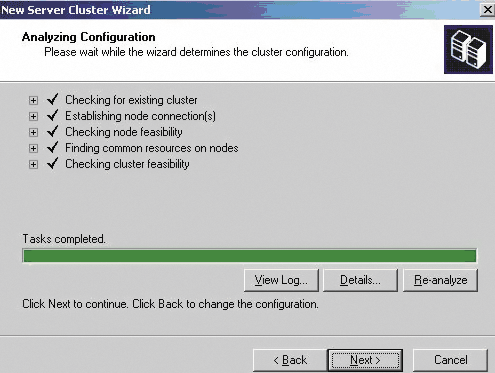
Если проверка по всем пунктам закончилась успешно, то в следующем окне вам необходимо указать IP-адрес кластера.
Затем требуется указать учетную запись, из под которой кластер будет запускаться. Это может быть существующая или новая учетная запись. Данному пользователю будут предоставлены права локального администратора на всех узлах кластера.
Наконец, переходим к последней странице, в которой выводятся данные для подтверждения. Здесь можно указать кворум-устройство, как показано на рис. 3.

При нажатии «Next» запускается процесс установки кластера, внешне схожий с уже описанным анализом конфигурации.
После успешной установки должно открыться окно администрирования созданного нами нового кластера для дальнейшей работы.
Работа над ошибками
При установке кластера могут возникнуть различные проблемы. Я опишу решение некоторых из них. Как правило, большинство проблем выявляются на этапе анализа конфигурации кластера. На рис. 4 показано, как это может выглядеть.

Как видно, при анализе были обнаружены две ошибки, вернее, проблемы. Так как полоска Task Completed зеленого цвета, можно продолжать установку, но лучше сначала разрешить проблемы.
Итак, что же было найдено в процессе анализа системы:
- Не найдено кворум-устройство. Как уже обсуждалось ранее, оно представляет собой SCSI-диск, используемый всеми узлами кластера. Если вы получили такое сообщение, проверьте правильность подключения к SCSI-шине серверов. Также проверьте наличие данного диска в разделе «Administrative Tools -> Computer Management -> Disk Management».
- На сервере найден только один сетевой адаптер. Большинство промышленных серверов имеют две сетевые карты, так что это довольно редкая ошибка. Но если она появилась, то необходимо проверить работоспособность второго адаптера. В случае, если вы хотите использовать только один интерфейс, воспользуйтесь описанием из раздела «Добавляем узлы».
Еще одной ошибкой, проявляющейся в процессе анализа, является динамическое присвоение IP-адресов сетевым адаптерам. Как я уже упоминал, в процессе установки необходимо присвоить статические адреса сетевым адаптерам.
Для идентификации более сложных ошибок можно воспользоваться кнопкой «View Log» для просмотра детального журнала событий.
Добавляем узлы
Теперь необходимо добавить узел в кластер. Но прежде сделаем несколько дополнительных настроек. В консоли Cluster Administration выбираем «Cluster Configuration», далее «Networks» (см. рис. 5).

У каждого узла кластера два сетевых интерфейса, при этом один подключен к локальной сети (LAN), а второй используется для взаимодействия между узлами кластера (Heartbeat).
Поочередно откройте закладку «Properties» для каждого из этих сетевых интерфейсов.
Для LAN в свойствах необходимо указать «Client Access Only (public only)», а для Heartbeat выбираем «Internal Cluster Communications Only (private network)».
Таким образом, теперь у нас интерфейс LAN будет использоваться только для внешнего взаимодействия, а Heartbeat – только для обмена информацией между узлами кластера. Это позволяет увеличить быстродействие системы вцелом.
Только не забудьте также разграничить сегменты на сетевом уровне. То есть сегмент, содержащий соединения Heartbeat, должен быть подключен в отдельный коммутатор или концентратор (не в ту же физическую сеть что и LAN!) из соображений безопасности и надежности.
В данном случае использование концентратора может оказаться даже предпочтительнее, так как он не содержит кэш MAC-адресов, а сеть Heartbeat в данном случае используется только для проверки доступности узлов и выбора нового в случае отказа.
Если вы хотите использовать только один интерфейс, то укажите Internal and Client Access в свойствах LAN и Heartbeat. При этом и LAN и Heartbeat будут содержать один физический интерфейс.
Итак, мы оптимизировали настройки сетевых интерфейсов узла кластера и теперь переходим к следующему этапу – добавлению второго узла. Для этого на втором сервере также запускаем «Administrative Tools -> Cluster Administrator».
Только теперь выбираем «Add nodes to cluster» и указываем имя кластера.
На следующем шаге прописываем имя сервера, который будет использоваться в кластере.
Затем запускается анализ конфигурации. В случае завершения анализа без серьезных ошибок на следующем шаге указываем учетную запись, которая использовалась при создании кластера. Далее производится установка служб кластера на второй сервер. Полученный результат смотрите на рис. 6.

На этом, собственно, сам процесс установки кластера заканчивается. В случае, если необходимо добавить еще узлы, достаточно проделать вышеописанные операции по добавлению сервера.
Настраиваем ресурсы
Теперь необходимо подключить ресурсы, которые будут использоваться в нашем кластере.
Как упоминалось в начале статьи, мы будем настраивать ресурсы для службы File Share.
Для этого мы сначала создадим новую группу на виртуальном сервере HOME.
Перед созданием группы необходимо определиться с её расположением. Можно, конечно, поместить ресурсы в главную группу Clusters, но лучше сразу группировать в соответствии с их предназначением. Тем более потому, что управление политиками перехода по отключению осуществляется на уровне групп.
Поэтому для создания нашего ресурса типа File Share нужно сделать следующее:
- создать группу, которая будет содержать нужные ресурсы;
- создать ресурс типа Physical Disk;
- создать ресурс типа IP Address;
- создать ресурс типа Network Name;
- создать ресурс типа File Share.
Начнем с создания кластерной группы.
Для этого в консоли «Cluster Administrator» щелкните на папке «Active Groups» для сервера, на котором будет находиться ресурс типа File Share, и выберите пункт «Group» в меню «New». Появится окно мастера создания группы «New Group Wizard» (см. рис. 7).
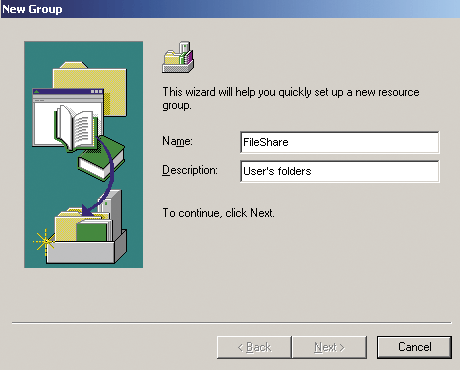
В следующем окне необходимо указать предпочтительных владельцев ресурса Preffered Owners. Здесь можно указать несколько узлов в зависимости от их предпочтительности.
К примеру, вполне логично в начале списка указать наиболее мощные и менее загруженные узлы кластера.
В нашем случае необходимо выбрать узел и нажать «Add», затем аналогично добавить Node 2. После нажатия кнопки «Finish» группа будет создана.
Но обратите внимание на то, что сейчас она находится в автономном состоянии, так как с ней не связаны никакие активные ресурсы.
Теперь пришло время создать ресурс типа Physical Disk. Для этого щелкните правой кнопкой мыши на только что созданной группе и выберите пункт «Resource».
Заполните поля Name и Description и выберите в раскрывающемся списке «Resource Type» вариант «Physical Disk».
На следующем шаге укажите возможных владельцев ресурса Possible Owners. Тут нужно указать те машины, которые могут содержать этот ресурс (Node1, Node2).
На следующем этапе указываем параметры диска (Disk Parameters). В раскрывшемся списке будут представлены все ресурсы типа Physical Disk, которыми может управлять служба кластера.
Следует обратить внимание на тот факт, что эта служба может управлять только базовыми дисками, но не динамическими, и все используемые службой кластера разделы этого диска должны быть отформатированы, как NTFS.
После указания диска нажмите на кнопку «Finish», чтобы создать этот ресурс.
Третьим по списку мы должны создать ресурс типа IP Address.
По аналогии с предыдущим разделом выбираем пункт «Resources» в нашей группе, далее – «New». Указываем тип ресурса – IP Address, затем – возможные владельцы.
В следующем окне, Dependencies, должен появиться уже созданный нами ресурс Physical Disk. Но выбирать его не нужно, так как в данном случае никакой зависимости нет.
На следующей странице необходимо указать настройки для IP-адреса. Затем нажимаем «Finish».
Создадим ресурс типа Network Name. Для этого необходимо еще раз проделать все те действия, которые мы выполняли ранее для других типов ресурсов.
Но в разделе Dependencies теперь необходимо указать зависимость от ресурса IP Address.
Приступаем к завершающему этапу в создании кластерного ресурса File Share.
Повторим все те же действия, но при указании зависимостей Dependencies необходимо выбрать все три элемента списка.
В разделе Advanced можно указать скрывать ли разделяемые ресурсы-поддиректории.
Разделяемый ресурс создан.
Обратите внимание на то, что по умолчанию для ресурса File Share будут заданы полномочия Read Only. Изменить эту установку можно в окне File Share Parameters.
Итак, мы получили отказоустойчивый ресурс в кластере и тем самым повысили доступность файловых ресурсов с помощью кластеров Microsoft.
Кластеры в виртуальной реальности
Последнее время все более широкое распространение получают виртуальные машины .
Виртуальные машины помимо прочего чрезвычайно удобны при разработке и тестировании различных систем, обучении и демонстрации.
Эти свойства особенно полезны при работе с кластерными системами, так как полноценная аппаратная реализация требует определенных, зачастую немалых, финансовых затрат. А с помощью виртуального кластера протестировать систему или подготовиться к сертификационному экзамену можно без каких-либо дополнительных расходов.
К примеру, для того чтобы развернуть двухузловой кластер на основе VMware, мне достаточно было рабочей станции с 1 Гб оперативной памяти. И никаких внешних SCSI-дисков, шумных серверов и прочей аппаратуры.
Так что, если вас интересует реализация кластеров на базе виртуальной машины VMware, то рекомендую обратиться к статье .
Заключение
Итак, мы развернули отказоустойчивый двухузловой кластер и установили разделяемый ресурс File Share.
Однако одним из наиболее распространенных применений службы Microsoft Cluster Services является организация кластеров почтовых серверов MS Exchange.
В следующей статье я подробно рассмотрю процесс установки и настройки отказоустойчивой почтовой системы Microsoft Exchange.
- Рассел Ч. Microsoft Windows Server 2003. Справочник администратора.
- Бережной А. Строим сетевую инфраструктуру на основе VMware Server. //Системный администратор, №3, 2007 г. – С. 14-18.
- Статья о развертывании кластера на VMware – http://www.rootpermissions.net/Files/MS_Windows_2003_Cluster_on_VMware_GFX_3.rar .
Вконтакте
Введение
Кластер серверов – это группа независимых серверов под управлением службы кластеров, работающих совместно как единая система. Кластеры серверов создаются путем объединения нескольких серверов на базе Windows® 2000 Advanced Server и Windows 2000 Datacenter Server для совместной работы, обеспечивая тем самым высокий уровень доступности, масштабируемости и управляемости для ресурсов и приложений.
Задачей кластера серверов является обеспечение непрерывного доступа пользователей к приложениям и ресурсам в случаях аппаратных или программных сбоев или плановых остановках оборудования. Если один из серверов кластера оказывается недоступен по причине сбоя или его остановки для выполнения технического обслуживания, информационные ресурсы и приложения перераспределяются между остальными доступными узлами кластера.
Для кластерных систем использование термина «высокая доступность» является более предпочтительным, чем использование термина «отказоустойчивость» , поскольку технологии обеспечения отказоустойчивости предполагают более высокий уровень стойкости оборудования к внешним воздействиям и механизмов восстановления. Как правило, отказоустойчивые серверы используют высокую степень аппаратной избыточности, плюс в дополнение к этому специализированное программное обеспечение, позволяющее практически незамедлительно восстановить работу в случае любого отдельного сбоя программного или аппаратного обеспечения. Эти решения обходятся существенно дороже по сравнению с использованием кластерных технологий, поскольку организации вынуждены переплачивать за дополнительное аппаратное обеспечение, которое простаивает все основное время, и используется лишь в случае возникновения сбоев. Отказоустойчивые серверы используются для приложений, обслуживающих интенсивный поток дорогостоящих транзакций в таких сферах деятельности, как центры обработки платежных средств, банкоматы или фондовые биржи.
Хотя служба кластеров и не гарантирует безостановочной работы, она предоставляет высокий уровень доступности, достаточный для работы большинства критически важных приложений. Служба кластеров может отслеживать работу приложений и ресурсов, автоматически распознавая состояние сбоев и восстанавливая работу системы после их устранения. Это обеспечивает более гибкое управление рабочей нагрузкой внутри кластера, и повышает доступность системы в целом.
Основные преимущества, получаемые при использовании службы кластеров:
- Высокая доступность. В случае отказа какого-либо узла служба кластеров передает управление ресурсами, такими как, например, жесткие диски и сетевые адреса, действующему узлу кластера. Когда происходит программный или аппаратный сбой, программное обеспечение кластера перезапускает завершившееся с ошибкой приложение на действующем узле, или перемещает всю нагрузку отказавшего узла на оставшиеся действующие узлы. При этом пользователи могут заметить лишь кратковременную задержку в обслуживании.
- Возврат после отказа. Служба кластеров автоматически перераспределяет рабочую нагрузку в кластере, когда отказавший узел вновь становится доступным.
- Управляемость. Администратор кластера – это оснастка, которую Вы можете использовать для управления кластером как единой системой, а также для управления приложениями. Администратор кластера обеспечивает прозрачное представление работы приложений так, как если бы они выполнялись на одном сервере. Вы можете перемещать приложения на различные серверы в пределах кластера, перетаскивая объекты кластера мышью. Таким же образом можно перемещать данные. Этот способ может использоваться для ручного распределения рабочей нагрузки серверов, а также для разгрузки сервера и его последующей остановки с целью проведения планового технического обслуживания. Кроме того, Администратор кластера позволяет удаленно производить наблюдение за состоянием кластера, всех его узлов и ресурсов.
- Масштабируемость. Для того чтобы производительность кластера всегда могла соответствовать возрастающим требованиям, служба кластеров располагает возможностями масштабирования. Если общая производительность кластера становится недостаточной для обработки нагрузки, создаваемой кластерными приложениями, в кластер могут быть добавлены дополнительные узлы.
Этот документ содержит инструкции по установке службы кластеров на серверах, работающих под управлением Windows 2000 Advanced Server и Windows 2000 Datacenter Server, и описывает процесс установки службы кластеров на серверы кластерных узлов. Данное руководство не описывает установку и настройку кластерных приложений, а лишь помогает Вам пройти через весь процесс установки простого двухузлового кластера.
Системные требования для создания кластера серверов
Следующие контрольные списки помогут Вам произвести подготовку к установке. Пошаговые инструкции по установке будут представлены далее после этих списков.
Требования к программному обеспечению
- Операционная система Microsoft Windows 2000 Advanced Server или Windows 2000 Datacenter Server, установленная на всех серверах кластера.
- Установленная служба разрешения имен, такая как Domain Naming System (DNS), Windows Internet Naming System (WINS), HOSTS и т. д.
- Сервер терминалов для удаленного администрирования кластера. Данное требование не является обязательным, а рекомендуется лишь для обеспечения удобства управления кластером.
Требования к аппаратному обеспечению
- Требования, предъявляемые к аппаратному обеспечению узла кластера, аналогичны требованиям для установки операционных систем Windows 2000 Advanced Server или Windows 2000 Datacenter Server. Эти требования можно найти на странице поиска каталога Microsoft.
- Оборудование кластера должно быть сертифицировано и указано в списке совместимого аппаратного обеспечения (HCL) каталога Microsoft для службы кластеров. Последнюю версию этого списка можно на странице поиска Windows 2000 Hardware Compatibility List каталога Microsoft, выбрав категорию поиска «Cluster».
Два компьютера, удовлетворяющих требованиям списка HCL, каждый из которых имеет:
- Жесткий диск с загрузочным системным разделом и установленной операционной системой Windows 2000 Advanced Server или Windows 2000 Datacenter Server. Этот диск не должен быть подключен к шине общего запоминающего устройства, рассмотренного ниже.
- Отдельный PCI-контроллер устройств оптического канала (Fibre Channel) или SCSI для подключения внешнего общего запоминающего устройства. Этот контроллер должен присутствовать в дополнение к контроллеру загрузочного диска.
- Два сетевых PCI адаптера, установленных на каждом компьютере кластера.
- Перечисленное в списке HCL внешнее дисковое запоминающее устройство, подключенное ко всем узлам кластера. Оно будет выступать в качестве диска кластера. Рекомендуется конфигурация с использованием аппаратных RAID-массивов.
- Кабели для подключения общего запоминающего устройства ко всем компьютерам. Для получения инструкций по конфигурированию запоминающих устройств обратитесь к документации производителя. Если подключение производится к шине SCSI, Вы можете обратиться к приложению А для дополнительной информации.
- Все оборудование на компьютерах кластера должно быть полностью идентичным. Это упростит процесс конфигурирования и избавит Вас от потенциальных проблем с совместимостью.
Требования к настройке сетевой конфигурации
- Уникальное NetBIOS имя для кластера.
- Пять уникальных статических IP-адресов: два адреса для сетевых адаптеров частной сети, два – для сетевых адаптеров публичной сети, и один адрес для кластера.
- Доменная учетная запись для службы кластеров (все узлы кластера должны быть членами одного домена)
- Каждый узел должен иметь два сетевых адаптера – один для подключения к публичной сети, один – для внутрикластерного взаимодействия узлов. Конфигурация с использованием одного сетевого адаптера для одновременного подключения к публичной и частной сети не поддерживается. Наличие отдельного сетевого адаптера для частной сети необходимо для соответствия требованиям HCL.
Требования к дискам общего запоминающего устройства
- Все диски общего запоминающего устройства, включая диск кворума, должны быть физически подключены к общей шине.
- Все диски, подключенные к общей шине, должны быть доступны для каждого узла. Это можно проверить на этапе установки и конфигурирования хост-адаптера. Для подробных инструкций обратитесь к документации производителя адаптера.
- Устройствам SCSI должны быть назначены целевые уникальные номера SCSI ID, кроме этого на шине SCSI должны быть правильно установлены терминаторы, в соответствии с инструкциями производителя. 1
- Все диски общего запоминающего устройства должны быть настроены как базовые диски (не динамические)
- Все разделы дисков общего запоминающего устройства должны быть отформатированы в файловой системе NTFS.
Крайне рекомендуется объединять все диски общего запоминающего устройства в аппаратные RAID-массивы. Хотя это и не является обязательным, создание отказоустойчивых конфигураций RAID является ключевым моментом в обеспечении защиты от дисковых сбоев.
Установка кластера
Общий обзор установки
Во время процесса установки некоторые узлы будут выключены, а некоторые перезагружены. Это необходимо для того, чтобы обеспечить целостность данных, расположенных на дисках, подключенных к общей шине внешнего запоминающего устройства. Повреждение данных может произойти в тот момент, когда несколько узлов одновременно попытаются произвести запись на один и тот же диск, не защищенный программным обеспечением кластера.
Таблица 1 поможет Вам определить, какие узлы и запоминающие устройства должны быть включены на каждом этапе установки.
Это руководство описывает создание двухузлового кластера. Тем не менее, если Вы устанавливаете кластер с более чем двумя узлами, Вы можете использовать значение столбца «Узел 2» для определения состояния остальных узлов.
Таблица 1. Последовательность включения устройств при установке кластера
| Шаг | Узел 1 | Узел 2 | Устройство хранения | Комментарий |
| Установка параметров сети | Вкл. | Вкл. | Выкл. | Убедитесь, что все устройства хранения, подключенные к общей шине, выключены. Включите все узлы. |
| Настройка общих дисков | Вкл. | Выкл. | Вкл. | Выключите все узлы. Включите общее запоминающее устройство, затем включите первый узел. |
| Проверка конфигурации общих дисков | Выкл. | Вкл. | Вкл. | Выключите первый узел, включите второй узел. При необходимости повторите для узлов 3 и 4. |
| Конфигурирование первого узла | Вкл. | Выкл. | Вкл. | Выключите все узлы; включите первый узел. |
| Конфигурирование второго узла | Вкл. | Вкл. | Вкл. | После успешной конфигурации первого узла включите второй узел. При необходимости повторите для узлов 3 и 4. |
| Завершение установки | Вкл. | Вкл. | Вкл. | К этому моменту все узлы должны быть включены. |
Перед установкой программного обеспечения кластеров необходимо выполнить следующие шаги:
- Установить на каждый компьютер кластера операционную систему Windows 2000 Advanced Server или Windows 2000 Datacenter Server.
- Настроить сетевые параметры.
- Настроить диски общего запоминающего устройства.
Выполните эти шаги на каждом узле кластера прежде, чем приступать к установке службы кластеров на первом узле.
Для конфигурирования службы кластеров на сервере под управлением Windows 2000 Ваша учетная запись должна иметь права администратора на каждом узле. Все узлы кластера должны быть одновременно либо рядовыми серверами, либо контроллерами одного и того же домена. Смешанное использование рядовых серверов и контроллеров домена в кластере недопустимо.
Установка операционной системы Windows 2000
Для установки Windows 2000 на каждом узле кластера обратитесь к документации, которую Вы получили в комплекте с операционной системой.
В этом документе используется структура имен из руководства "Step-by-Step Guide to a Common Infrastructure for Windows 2000 Server Deployment" . Однако, Вы можете использовать любые имена.
Прежде, чем начинать установку службы кластеров, Вы должны выполнить вход систему под учетной записью администратора
Настройка сетевых параметров
Примечание: На этом этапе установки выключите все общие запоминающие устройства, а затем включите все узлы. Вы должны исключить возможность одновременного доступа нескольких узлов к общему запоминающему устройству до того момента, когда служба кластеров будет установлена, по крайней мере, на одном из узлов, и этот узел будет включен.
На каждом узле должно быть установлено как минимум два сетевых адаптера – один для подключения к публичной сети, и один для подключения к частной сети, состоящей из узлов кластера.
Сетевой адаптер частной сети обеспечивает взаимодействие между узлами, передачу сведений о текущем состоянии кластера и управление кластером. Сетевой адаптер публичной сети каждого узла соединяет кластер с публичной сетью, состоящей из клиентских компьютеров.
Убедитесь, что все сетевые адаптеры правильно подключены физически: адаптеры частной сети подключены только к другим адаптерам частной сети, и адаптеры публичной сети подключены к коммутаторам публичной сети. Схема подключения изображена на Рисунке 1. Выполните такую проверку на каждом узле кластера, прежде чем переходить к настройке дисков общего запоминающего устройства.
Рисунок 1: Пример двухузлового кластера
Конфигурирование сетевого адаптера частной сети
Выполните эти шаги на первом узле Вашего кластера.
- Мое сетевое окружение и выберите команду Свойства .
- Щелкните правой кнопкой мыши на значке .
Примечание: Какой сетевой адаптер будет обслуживать частную сеть, а какой публичную, зависит от физического подключения сетевых кабелей. В данном документе мы будем предполагать, что первый адаптер (Подключение по локальной сети) подключен к публичной сети, а второй адаптер (Подключение по локальной сети 2) подключен к частной сети кластера. В Вашем случае это может быть не так.
- Состояние. Окно Состояние Подключение по локальной сети 2 показывает состояние подключения и его скорость. Если подключение находится в отключенном состоянии, проверьте кабели и правильность соединения. Устраните проблему, прежде чем продолжить. Нажмите кнопку Закрыть .
- Снова щелкните правой кнопкой мыши на значке Подключение по локальной сети 2 , выберите команду Свойства и нажмите кнопку Настроить .
- Выберите вкладку Дополнительно. Появится окно, изображенное на Рисунке 2.
- Для сетевых адаптеров частной сети скорость работы должна быть выставлена вручную вместо значения, используемого по умолчанию. Укажите скорость Вашей сети в раскрывающемся списке. Не используйте значения «Auto Sense» или «Auto Select» для выбора скорости, поскольку некоторые сетевые адаптеры могут сбрасывать пакеты во время определения скорости соединения. Для задания скорости сетевого адаптера укажите фактическое значение для параметра Тип подключения или Скорость .

Рисунок 2: Дополнительные настройки сетевого адаптера
Все сетевые адаптеры кластера, подключенные к одной сети, должны быть одинаково настроены и использовать одинаковые значения параметров Дуплексный режим , Управление потоком , Тип подключения , и т. д. Даже если на разных узлах используется различное сетевое оборудование, значения этих параметров должны быть одинаковыми.
- Выберите Протокол Интернета (TCP/IP) в списке компонентов, используемых подключением.
- Нажмите кнопку Свойства .
- Установите переключатель в положение Использовать следующий IP-адрес и введите адрес 10.1.1.1 . (Для второго узла используйте адрес 10.1.1.2 ).
- Задайте маску подсети: 255.0.0.0 .
- Нажмите кнопку Дополнительно и выберите вкладку WINS. Установите значение переключателя в положение Отключить NetBIOS через TCP/IP . Нажмите OK для возврата в предыдущее меню. Выполняйте этот шаг только для адаптера частной сети.
Ваше диалоговое окно должно выглядеть, как изображено на Рисунке 3.

Рисунок 3: IP-адрес подключения к частной сети
Конфигурирование сетевого адаптера публичной сети
Примечание: Если в публичной сети работает DHCP-сервер, IP-адрес для сетевого адаптера публичной сети может назначаться автоматически. Однако для адаптеров узлов кластера этот способ использовать не рекомендуется. Мы настоятельно рекомендуем назначать постоянные IP-адреса для всех публичных и частных сетевых адаптеров узлов. В противном случае при отказе DHCP-сервера доступ к узлам кластера может оказаться невозможным. Если же Вы вынуждены использовать DHCP для сетевых адаптеров публичной сети, используйте длительные сроки аренды адресов – это даст гарантию того, что динамически назначенный адрес останется действительным, даже если DHCP-сервер окажется временно недоступным. Адаптерам частной сети всегда назначайте постоянные IP-адреса. Помните, что служба кластеров может распознавать только один сетевой интерфейс в каждой подсети. Если Вам нужна помощь в вопросах назначения сетевых адресов в Windows 2000, обратитесь к встроенной справке операционной системы.
Переименование сетевых подключений
Для ясности мы рекомендуем изменить названия сетевых подключений. Например, Вы можете изменить название подключения Подключение по локальной сети 2 на . Такой метод поможет Вам проще идентифицировать сети и правильно назначать их роли.
- Щелкните правой кнопкой мыши на значке 2.
- В контекстном меню выберите команду Переименовать .
- Введите Подключение к частной сети кластера в текстовом поле и нажмите клавишу ВВОД .
- Повторите шаги 1-3 и измените название подключения Подключение по локальной сети на Подключение к публичной сети.

Рисунок 4: Переименованные сетевые подключения
- Переименованные сетевые подключения должны выглядеть, как показано на Рисунке 4. Закройте окно Сеть и удаленный доступ к сети . Новые названия сетевых подключений автоматически реплицируются на другие узлы кластера при их включении.
Проверка сетевых соединений и разрешений имен
Для проверки работы настроенного сетевого оборудования, выполните следующие шаги для всех сетевых адаптеров каждого узла. Для этого Вы должны знать IP-адреса всех сетевых адаптеров в кластере. Вы можете получить эту информацию, выполнив команду ipconfig на каждом узле:
- Нажмите кнопку Пуск, выберите команду Выполнить и наберите команду cmd в текстовом окне. Нажмите OK .
- Наберите команду ipconfig /all и нажмите клавишу ВВОД . Вы увидите информацию о настройке IP-протокола для каждого сетевого адаптера на локальной машине.
- В случае, если у Вас еще не открыто окно командной строки, выполните шаг 1.
- Наберите команду ping ipaddress где ipaddress – это IP-адрес соответствующего сетевого адаптера на другом узле. Предположим для примера, что сетевые адаптеры имеют следующие IP-адреса:
| Номер узла | Имя сетевого подключения | IP-адрес сетевого адаптера |
| 1 | Подключение к публичной сети | 172.16.12.12 |
| 1 | Подключение к частной сети кластера | 10.1.1.1 |
| 2 | Подключение к публичной сети | 172.16.12.14 |
| 2 | Подключение к частной сети кластера | 10.1.1.2 |
В этом примере Вам нужно выполнить команды ping 172.16.12.14 и ping 10.1.1.2 с узла 1, и выполнить команды ping 172.16.12.12 и ping 10.1.1.1 с узла 2.
Чтобы проверить разрешение имен, выполните команду ping , используя в качестве аргумента имя компьютера вместо его IP-адреса. Например, чтобы проверить разрешение имени для первого узла кластера с именем hq-res-dc01, выполните команду ping hq-res-dc01 с любого клиентского компьютера.
Проверка принадлежности к домену
Все узлы кластера должны являться членами одного домена и иметь возможности сетевого взаимодействия с контроллером домена и DNS-сервером. Узлы могут быть сконфигурированы как рядовые сервера домена или как контроллеры одного и того же домена. Если Вы решите сделать один из узлов контроллером домена, то все остальные узлы кластера также должны быть сконфигурированы как контроллеры этого же домена. В этом руководстве предполагается, что все узлы являются контроллерами домена.
Примечание: Для получения ссылок на дополнительную документацию по настройке доменов, служб DNS и DHCP в Windows 2000 смотрите раздел Связанные ресурсы в конце этого документа.
- Щелкните правой кнопкой мыши Мой компьютер и выберите команду Свойства .
- Выберите вкладку Сетевая идентификация . В диалоговом окне Свойства системы Вы увидите полное имя компьютера и домена. В нашем примере домен называется reskit.com .
- Если Вы сконфигурировали узел в качестве рядового сервера, то на этом этапе Вы можете присоединить его к домену. Нажмите кнопку Свойства и следуйте инструкциям для присоединения компьютера к домену.
- Закройте окна Свойства системы и Мой компьютер .
Создание учетной записи службы кластеров
Для службы кластеров необходимо создать отдельную доменную учетную запись, от имени которой она будет запускаться. Программа установки потребует ввода учетных данных для службы кластеров, поэтому учетная запись должна быть создана до начала установки службы. Учетная запись не должна принадлежать какому-либо пользователю домена, и должна использоваться исключительно для работы службы кластеров.
- Нажмите кнопку Пуск , выберите команду Программы / Администрирование , запустите оснастку .
- Разверните категорию reskit.com , если она еще не развернута
- В списке выберите Users .
- Щелкните правой кнопкой мыши на Users , выберите в контекстном меню Создать , выберите Пользователь .
- Введите имя для учетной записи службы кластера, как показано на Рисунке 5, и нажмите кнопку Далее.

Рисунок 5: Добавление пользователя Cluster
- Установите флажки Запретить смену пароля пользователем и Срок действия пароля не ограничен . Нажмите кнопку Далее и кнопку Готово , чтобы создать пользователя.
Примечание: Если Ваша административная политика безопасности не позволяет использовать пароли с неограниченным сроком действия, Вы должны будете обновить пароль и произвести конфигурацию службы кластеров на каждом узле до истечения срока его действия.
- Щелкните правой клавишей мыши на пользователе Cluster в правой панели оснастки Active Directory – пользователи и компьютеры .
- В контекстном меню выберите команду Добавить участников в группу .
- Выберите группу Администраторы и нажмите OK . Теперь новая учетная запись имеет привилегии администратора на локальном компьютере.
- Закройте оснастку Active Directory – пользователи и компьютеры .
Настройка дисков общего запоминающего устройства
Предупреждение: Убедитесь, что, по крайней мере, на одном из узлов кластера установлена операционная система Windows 2000 Advanced Server или Windows 2000 Datacenter Server, а также настроена и работает служба кластеров. Только после этого можно загружать операционную систему Windows 2000 на остальных узлах. Если эти условия не будут выполнены, диски кластера могут быть повреждены.
Чтобы приступить к настройке дисков общего запоминающего устройства, выключите все узлы. После этого включите общее запоминающее устройство, затем включите узел 1.
Диск кворума
Диск кворума используется для хранения контрольных точек и файлов журнала восстановления базы данных кластера, обеспечивая управление кластером. Мы даем следующие рекомендации для создания диска кворума:
- Создайте небольшой раздел (размером как минимум 50 Мб), чтобы использовать его в качестве диска кворума. Обычно мы рекомендуем создавать диск кворума размером в 500 Мб.
- Выделите отдельный диск для ресурса кворума. Поскольку в случае выхода из строя диска кворума произойдет сбой работы всего кластера, мы настоятельно рекомендуем использовать аппаратный дисковый RAID-массив.
В процессе установки службы кластеров Вы будете должны назначить букву диску кворума. В нашем примере мы будем использовать букву Q .
Конфигурирование дисков общего запоминающего устройства
- Щелкните правой кнопкой мыши Мой компьютер , выберите команду Управление . В открывшемся окне раскройте категорию Запоминающие устройства .
- Выберите команду Управление дисками .
- Убедитесь, что все диски общего запоминающего устройства отформатированы в системе NTFS и имеют статус Основной . Если Вы подключите новый диск, автоматически запустится Мастер подписывания и обновления дисков . Когда мастер запустится, нажмите кнопку Обновить, чтобы продолжить его работу, после этого диск будет определен как Динамический . Чтобы преобразовать диск в базовый, щелкните правой кнопкой мыши на Диск # (где # – номер диска, с которым Вы работаете) и выберите команду Возвратить к базовому диску .
Щелкните правой кнопкой мыши область Не распределен рядом с соответствующим диском.
- Выберите команду Создать раздел
- Запустится Мастер создания раздела . Дважды нажмите кнопку Далее .
- Введите желаемый размер раздела в мегабайтах и нажмите кнопку Далее .
- Нажмите кнопку Далее , приняв предложенную по умолчанию букву диска
- Нажмите кнопку Далее для форматирования и создания раздела.
Назначение букв дискам
После того, как шина данных, диски и разделы общего запоминающего устройства сконфигурированы, необходимо назначить буквы диска для всех разделов всех дисков кластера.
Примечание: Точки подключения – это функциональная возможность файловой системы, которая позволяет Вам устанавливать файловую систему, используя существующие каталоги, без назначения буквы диска. Точки подключения не поддерживаются кластерами. Любой внешний диск, используемый в качестве ресурса кластера, должен быть разбит на NTFS разделы, и этим разделам должны быть назначены буквы диска.
- Щелкните правой кнопкой мыши требуемый раздел и выберите команду Изменение буквы диска и пути диска .
- Выберите новую букву диска.
- Повторите шаги 1 и 2 для всех дисков общего запоминающего устройства.

Рисунок 6: Разделы дисков с назначенными буквами
- По окончании процедуры окно оснастки Управление компьютером должно выглядеть, как изображено на Рисунке 6. Закройте оснастку Управление компьютером .
- Нажмите кнопку Пуск , выберите Программы / Стандартные , и запустите программу «Блокнот» .
- Наберите несколько слов и сохраните файл под именем test.txt , выбрав команду Сохранить как из меню Файл . Закройте Блокнот .
- Дважды щелкните мышью на значке Мои документы .
- Щелкните правой кнопкой мыши на файле test.txt и в контекстном меню выберите команду Копировать .
- Закройте окно.
- Откройте Мой компьютер .
- Дважды щелкните мышью на разделе диска общего запоминающего устройства.
- Щелкните правой кнопкой мыши и выберите команду Вставить .
- На диске общего запоминающего устройства должна появиться копия файла test.txt .
- Дважды щелкните мышью на файле test.txt , чтобы открыть его с диска общего запоминающего устройства. Закройте файл.
- Выделите файл и нажмите клавишу Del , чтобы удалить файл с диска кластера.
Повторите процедуру для всех дисков кластера, чтобы убедиться, что они доступны с первого узла.
Теперь выключите первый узел, включите второй узел и повторите шаги раздела Проверка работы и общего доступа к дискам . Выполните эти же шаги на всех дополнительных узлах. После того, как Вы убедитесь, что все узлы могут считывать и записывать информацию на диски общего запоминающего устройства, выключите все узлы, кроме первого, и переходите к следующему разделу.
В данной статье будет показано, как построить отказоустойчивый кластер Server 2012 с двумя узлами. Сначала я перечислю обязательные условия и представлю обзор настроек аппаратной среды, сети и хранилища данных. Затем будет подробно описано, как дополнить Server 2012 функциями отказоустойчивой кластеризации и использовать диспетчер отказоустойчивого кластера для настройки кластера с двумя узлами
В Windows Server 2012 появилось так много новшеств, что за всеми уследить трудно. Часть наиболее важных строительных блоков новой ИТ-инфраструктуры связана с улучшениями в отказоустойчивой кластеризации. Отказоустойчивая кластеризация зародилась как технология для защиты важнейших приложений, необходимых для производственной деятельности, таких как Microsoft SQL Server и Microsoft Exchange. Но впоследствии отказоустойчивая кластеризация превратилась в платформу высокой доступности для ряда служб и приложений Windows. Отказоустойчивая кластеризация - часть фундамента Dynamic Datacenter и таких технологий, как динамическая миграция. Благодаря Server 2012 и усовершенствованиям нового протокола Server Message Block (SMB) 3.0 область действия отказоустойчивой кластеризации стала увеличиваться, обеспечивая непрерывно доступные файловые ресурсы с общим доступом. Обзор функциональности отказоустойчивой кластеризации в Server 2012 приведен в опубликованной в этом же номере журнала статье «Новые возможности отказоустойчивой кластеризации Windows Server 2012».
Обязательные условия отказоустойчивой кластеризации
Для построения двухузлового отказоустойчивого кластера Server 2012 необходимы два компьютера, работающие с версиями Server 2012 Datacenter или Standard. Это могут быть физические компьютеры или виртуальные машины. Кластеры с виртуальными узлами можно построить с помощью Microsoft Hyper-V или VMware vSphere. В данной статье используются два физических сервера, но этапы настройки кластера для физических и виртуальных узлов одни и те же. Ключевая особенность заключается в том, что узлы должны быть настроены одинаково, чтобы резервный узел мог выполнять рабочие нагрузки в случае аварийного переключения или динамической миграции. Компоненты, использованные в тестовом отказоустойчивом кластере Server 2012 представлены на рисунке.
Для отказоустойчивого кластера Server 2012 необходимо общее хранилище данных типа iSCSI, Serially Attached SCSI или Fibre Channel SAN. В нашем примере используется iSCSI SAN. Следует помнить о следующих особенностях хранилищ этого типа.
- Каждый сервер должен располагать по крайней мере тремя сетевыми адаптерами: одним для подключения хранилища iSCSI, одним для связи с узлом кластера и одним для связи с внешней сетью. Если предполагается задействовать кластер для динамической миграции, то полезно иметь четвертый сетевой адаптер. Однако динамическую миграцию можно выполнить и через внешнее сетевое соединение - она просто будет выполняться медленнее. Если серверы используются для виртуализации на основе Hyper-V и консолидации серверов, то нужны дополнительные сетевые адаптеры для передачи сетевого трафика виртуальных машин.
- В быстрых сетях работать всегда лучше, поэтому быстродействие канала связи iSCSI должно быть не менее 1 ГГц.
- Цель iSCSI должна соответствовать спецификации iSCSI-3, в частности обеспечивать постоянное резервирование. Это обязательное требование динамической миграции. Оборудование почти всех поставщиков систем хранения данных соответствует стандарту iSCSI 3. Если нужно организовать кластер в лабораторной среде с небольшими затратами, обязательно убедитесь, что программное обеспечение цели iSCSI соответствует iSCSI 3 и требованиям постоянного резервирования. Старые версии Openfiler не поддерживают этот стандарт, в отличие от новой версии Openfiler с модулем Advanced iSCSI Target Plugin (http://www.openfiler.com/products/advanced-iscsi-plugin). Кроме того, бесплатная версия StarWind iSCSI SAN Free Edition компании StarWind Software (http://www.starwindsoftware.com/starwind-free) полностью совместима с Hyper-V и динамической миграцией. Некоторые версии Microsoft Windows Server также могут функционировать в качестве цели iSCSI, совместимой со стандартами iSCSI 3. В состав Server 2012 входит цель iSCSI. Windows Storage Server 2008 R2 поддерживает программное обеспечение цели iSCSI. Кроме того, можно загрузить программу Microsoft iSCSI Software Target 3.3 (http://www.microsoft.com/en-us/download/details.aspx?id=19867), которая работает с Windows Server 2008 R2.
Дополнительные сведения о настройке хранилища iSCSI для отказоустойчивого кластера приведены во врезке «Пример настройки хранилища iSCSI». Более подробно о требованиях к отказоустойчивой кластеризации рассказано в статье «Failover Clustering Hardware Requirements and Storage Options» (http://technet.microsoft.com/en-us/library/jj612869.aspx).
Добавление функций отказоустойчивой кластеризации
Первый шаг к созданию двухузлового отказоустойчивого кластера Server 2012 - добавление компонента отказоустойчивого кластера с использованием диспетчера сервера. Диспетчер сервера автоматически открывается при регистрации в Server 2012. Чтобы добавить компонент отказоустойчивого кластера, выберите Local Server («Локальный сервер») и прокрутите список вниз до раздела ROLES AND FEATURES. Из раскрывающегося списка TASKS выберите Add Roles and Features, как показано на экране 1. В результате будет запущен мастер добавления ролей и компонентов.
Первой после запуска мастера откроется страница приветствия Before you begin. Нажмите кнопку Next для перехода к странице выбора типа установки, на которой задается вопрос, нужно ли установить компонент на локальном компьютере или в службе Remote Desktop. Для данного примера выберите вариант Role-based or feature-based installation и нажмите кнопку Next.
На странице Select destination server выберите сервер, на котором следует установить функции отказоустойчивого кластера. В моем случае это локальный сервер с именем WS2012-N1. Выбрав локальный сервер, нажмите кнопку Next, чтобы перейти к странице Select server roles. В данном примере роль сервера не устанавливается, поэтому нажмите кнопку Next. Или можно щелкнуть ссылку Features в левом меню.
На странице Select features прокрутите список компонентов до пункта Failover Clustering. Щелкните в поле перед Failover Clustering и увидите диалоговое окно со списком различных компонентов, которые будут установлены как части этого компонента. Как показано на экране 2, по умолчанию мастер установит средства управления отказоустойчивыми кластерами и модуль отказоустойчивого кластера для Windows PowerShell. Нажмите кнопку Add Features, чтобы вернуться на страницу выбора компонентов. Щелкните Next.
На странице Confirm installation selections будет показана функция отказоустойчивого кластера наряду с инструментами управления и модулем PowerShell. С этой страницы можно вернуться и внести любые изменения. При нажатии кнопки Install начнется собственно установка компонентов. После завершения установки работа мастера будет завершена и функция отказоустойчивого кластера появится в разделе ROLES AND FEATURES диспетчера сервера. Этот процесс необходимо выполнить на обоих узлах.
Проверка отказоустойчивого кластера
Следующий шаг после добавления функции отказоустойчивого кластера - проверка настроек среды, в которой создан кластер. Здесь можно воспользоваться мастером проверки настроек в диспетчере отказоустойчивого кластера. Этот мастер проверяет параметры аппаратных средств и программного обеспечения всех узлов кластера и сообщает обо всех проблемах, которые могут помешать организации кластера.
Чтобы открыть диспетчер отказоустойчивого кластера, выберите параметр Failover Cluster Manager в меню Tools в диспетчере сервера. В области Management щелкните ссылку Validate Configuration, как показано на экране 3, чтобы запустить мастер проверки настроек.
.jpg) |
| Экран 3. Запуск мастера проверки конфигурации |
Сначала выводится страница приветствия мастера. Нажмите кнопку Next, чтобы перейти к выбору серверов или странице Cluster. На этой странице введите имена узлов кластера, который необходимо проверить. Я указал WS2012-N1 и WS2012-N2. Нажмите кнопку Next, чтобы показать страницу Testing Options, на которой можно выбрать конкретные наборы тестов или запустить все тесты. По крайней мере в первый раз я рекомендую запустить все тесты. Нажмите кнопку Next, чтобы перейти на страницу подтверждения, на которой показаны выполняемые тесты. Нажмите кнопку Next, чтобы начать процесс тестирования кластера. В ходе тестирования проверяется версия операционной системы, настройки сети и хранилища всех узлов кластера. Сводка результатов отображается после завершения теста.
Если тесты проверки выполнены успешно, можно создать кластер. На экране 4 показан экран сводки для успешно проверенного кластера. Если при проверке обнаружены ошибки, то отчет будет отмечен желтым треугольником (предупреждения) или красным значком "X" в случае серьезных ошибок. С предупреждениями следует ознакомиться, но их можно игнорировать. Серьезные ошибки необходимо исправить перед созданием кластера.
В результате будет запущен мастер создания кластера, работа которого начинается со страницы приветствия. Нажмите кнопку Next, чтобы перейти на страницу выбора серверов, показанную на экране 6. На этой странице введите имена всех узлов кластера, затем нажмите кнопку Next.
На странице Access Point for Administering the Cluster следует указать имя и IP-адрес кластера, которые должны быть уникальными в сети. На экране 7 видно, что имя моего кластера WS2012-CL01, а IP-адрес - 192.168.100.200. При использовании Server 2012 IP-адрес кластера может быть назначен через DHCP, но я предпочитаю для своих серверов статически назначаемый IP-адрес.
После ввода имени и IP-адреса нажмите кнопку Next, чтобы увидеть страницу подтверждения (экран 8). На этой странице можно проверить настройки, сделанные при создании кластера. При необходимости можно вернуться и внести изменения.
После нажатия кнопки Next на странице подтверждения формируется кластер на всех выбранных узлах. На странице хода выполнения показаны шаги мастера в процессе создания нового кластера. По завершении мастер покажет страницу сводки с настройками нового кластера.
Мастер создания кластера автоматически выбирает хранилище для кворума, но часто он выбирает не тот диск кворума, который хотелось бы администратору. Чтобы проверить, какой диск используется для кворума, откройте диспетчер отказоустойчивого кластера и разверните кластер. Затем откройте узел Storage и щелкните узел Disks. Диски, доступные в кластере, будут показаны на панели Disks. Диск, выбранный мастером для кворума кластера, будет указан в разделе Disk Witness in Quorum.
В данном примере для кворума был использован Cluster Disk 4. Его размер 520 Мбайт, чуть больше минимального значения для кворума 512 Мбайт. Если нужно использовать другой диск для кворума кластера, можно изменить настройки кластера, щелкнув правой кнопкой мыши имя кластера в диспетчере отказоустойчивого кластера, выбрав пункт More Actions и Configure Cluster Quorum Settings. В результате появится мастер выбора конфигурации кворума, с помощью которого можно изменить параметры кворума кластера.
Настройка общих томов кластера и роли виртуальных машин
Оба узла в моем кластере имеют роль Hyper-V, так как кластер предназначен для виртуальных машин с высокой доступностью, обеспечивающих динамическую миграцию. Чтобы упростить динамическую миграцию, далее требуется настроить общие тома кластера Cluster Shared Volumes (CSV). В отличие от Server 2008 R2, в Server 2012 общие тома кластера включены по умолчанию. Однако все же требуется указать, какое хранилище следует использовать для общих томов кластера. Чтобы включить CSV на доступном диске, разверните узел Storage и выберите узел Disks. Затем выберите диск кластера, который нужно использовать как CSV, и щелкните ссылку Add to Cluster Shared Volumes на панели Actions диспетчера отказоустойчивого кластера (экран 9). Поле Assigned To этого диска кластера изменится с Available Storage на Cluster Shared Volume (общий том кластера), как показано на экране 9.
В это время диспетчер отказоустойчивого кластера настраивает хранилище диска кластера для CSV, в частности добавляет точку подключения в системном диске. В данном примере общие тома кластера включаются как на Cluster Disk 1, так и на Cluster Disk 3 с добавлением следующих точек подключения:
* C:ClusterStorageVolume1 * C:ClusterStorageVolume2
На данном этапе построен двухузловой кластер Server 2012 и включены общие тома кластера. Затем можно установить кластеризованные приложения или добавить в кластер роли. В данном случае кластер создан для виртуализации, поэтому добавляем роль виртуальной машины в кластер.
Чтобы добавить новую роль, выберите имя кластера на панели навигации диспетчера отказоустойчивого кластера и щелкните ссылку Configure Roles на панели Actions, чтобы запустить мастер высокой готовности. Нажмите кнопку Next на странице приветствия, чтобы перейти на страницу выбора роли. Прокрутите список ролей, пока не увидите роль виртуальной машины, как показано на экране 10. Выберите роль и нажмите кнопку Next.
На странице выбора виртуальной машины будут перечислены все VM на всех узлах кластера, как показано на экране 11. Прокрутите список и выберите виртуальные машины, которым необходимо обеспечить высокую готовность. Нажмите кнопку Next. Подтвердив свой выбор, нажмите Next, чтобы добавить роли виртуальной машины в диспетчер отказоустойчивого кластера.
Пример настройки хранилища iSCSI
Для отказоустойчивого кластера Windows Server 2012 требуется общее хранилище, которое может быть типа iSCSI, Serially Attached SCSI или Fibre Channel SAN. В данном отказоустойчивом кластере используется Channel SAN.
Сначала в сети iSCSI SAN были созданы три логических устройства LUN. Один LUN был создан для диска кворума кластера (520 Мбайт). Другой LUN предназначен для 10 виртуальных машин и имеет размер 375 Гбайт. Третий LUN выделен для небольшой тестовой виртуальной машины. Все три LUN представлены в формате NTFS.
После того, как были созданы LUN, была выполнена настройка iSCSI Initiator на обоих узлах Server 2012. Чтобы добавить цели iSCSI, был выбран iSCSI Initiator в меню Tools в диспетчере сервера. На вкладке Discovery я нажал кнопку Discover Portal. В результате появилось диалоговое окно Discover Portal, куда были введены IP-адрес (192.168.0.1) и порт iSCSI (3260) сети SAN.
Затем я перешел на вкладку Targets и нажал кнопку Connect. В диалоговом окне Connect To Target («Подключение к целевому серверу») я ввел целевое имя iSCSI SAN. Оно было получено из свойств SAN. Имя зависит от поставщика SAN, имени домена и имен созданных LUN. Помимо целевого имени я установил режим Add this connection to the list of Favorite Targets.
По завершении настройки iSCSI эти LUN появились на вкладке Targets iSCSI Initiator. Чтобы автоматически подключать LUN при запуске Server 2012, я убедился, что они перечислены на вкладке Favorite Targets, как показано на экране A.
.jpg) |
| Экран A. Настройка iSCSI Initiator |
Наконец, были назначены буквенные обозначения устройствам LUN с помощью оснастки Disk Management консоли управления Microsoft (MMC). Я выбрал Q для диска кворума и W для диска, используемого для виртуальных машин и общих томов кластера (CSV). При назначении буквенных обозначений необходимо сначала назначить их на одном узле. Затем нужно перевести диски в автономный режим и сделать аналогичные назначения на втором узле. Результаты назначения букв дискам для одного узла приведены на экране B. При создании кластера диски будут показаны как доступное хранилище.



